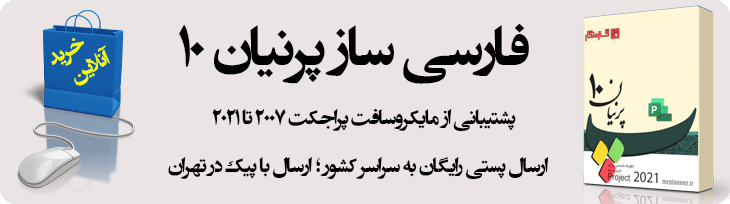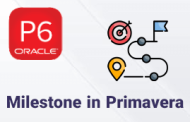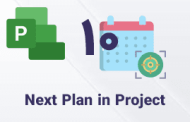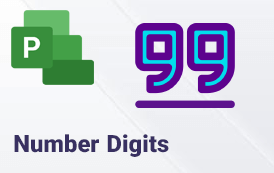
-
آموزش تنظیم رقم اعشار در MSP
یکی از مشکلاتی که کارشناسان کنترل پروژه بیشتر در بروزرسانی برنامه های زمان بندی بخش مهندسی پروژه با آن روبرو هستند تنظیم رقم اعشار در MSP است ؛ چرا که در حالات عادی و در ستون Complete% اعداد بشکل رُند و غیر اعشاری به نمایش درمیآیند که ممکن است با محاسبه پیشرفت پروژه در دوره های هفتگی ؛ بدلیل کم بودن میزان پیشرفت و نمایش ندادن رقم اعشار ؛ شاهد عدم تغییر در نمایش این اعداد باشیم.
در یکی دیگر از سری مقالات آموزش MSP اینبار قصد داریم تا در خصوص اعشاری کردن درصد پیشرفت فعالیتها در نرم افزار مایکروسافت پراجکت با شما کاربران عزیز وبسایت مستر پلنر همراه باشیم. پروژه زیر را در نظر بگیرید.

مطابق آنچه که در آموزش پیشرفت زمانی در MSP گفته شد ؛ پروژه را به تاریخ 3 روز بعد از شروع آپدیت میکنیم. نتیجه مانند آنچه در تصویر زیر در ستون Complete% ملاحظه میکنید خواهد بود.

حال قصد داریم تا با استفاده از فرمول نویسی و اضافه کردن یک ستون از جنس Number نمایش رقم اعشار در MSP را تا 2 رقم بصورت عملی انجام دهیم.
-
نحوه فرمول نویسی
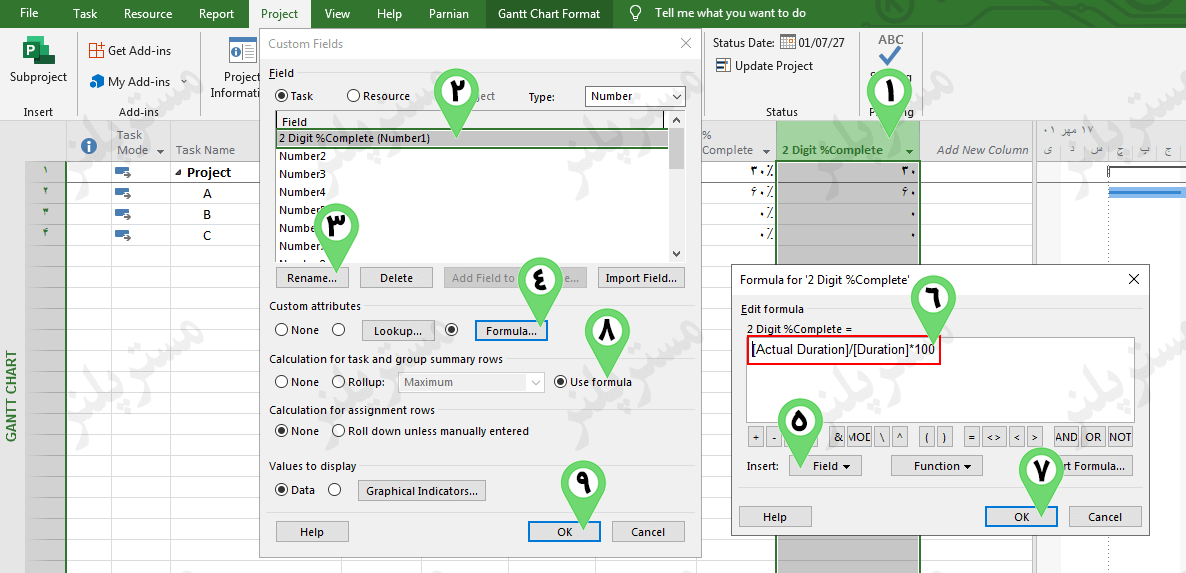 مطابق تصویر بالا م مراحل به ترتیب ؛ ابتدا پس از اضافه کردن ستون از جنس Number آن را به نام دلخواه خود تغییر نام میدهیم ؛ سپس مطابق مرحله 4 روی دکمه Formula کلیک کرده و پس از ورود به پنجره فرمول نویسی ؛ مطابق مرحله 5 فیلد های Actual Duration و Duration را فراخوانی میکنیم و نتیجه را در عدد 100 ضرب میکنیم.
مطابق تصویر بالا م مراحل به ترتیب ؛ ابتدا پس از اضافه کردن ستون از جنس Number آن را به نام دلخواه خود تغییر نام میدهیم ؛ سپس مطابق مرحله 4 روی دکمه Formula کلیک کرده و پس از ورود به پنجره فرمول نویسی ؛ مطابق مرحله 5 فیلد های Actual Duration و Duration را فراخوانی میکنیم و نتیجه را در عدد 100 ضرب میکنیم.
در ادامه مطابق مرحله 8 تیک گزینه Use Formula را برای اعمال محاسبات بر روی سطح Summary در حالت فعال قرار داده و در نهایت روی دکمه Ok کلیک میکنیم. حال برای آنکه نتیجه کارهای انجام شده را ببینیم ؛ کافی است تا مجددأ پروژه را به تاریخی جلوتر از قبل آپدیت کنیم.
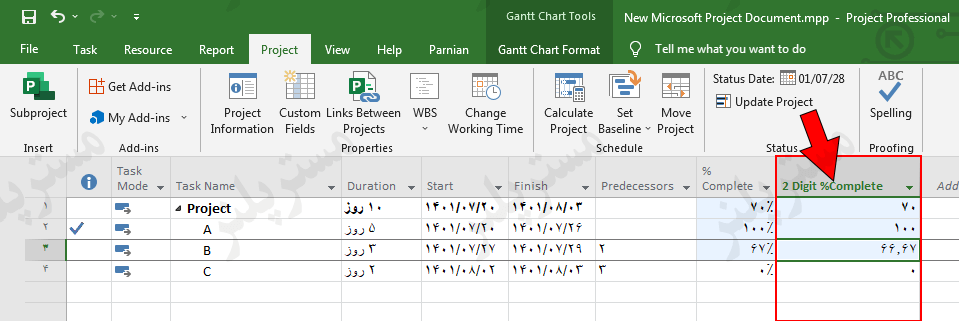
همانطور که در تصویر بالا مطلاحظه میکنید در ستون جدید ایجاد شده شاهد 2 رقم اعشار هستیم. پس با استفاده از این روش امکان تنظیم رقم اعشار در MSP تا 2 رقم را خواهیم داشت.